PDF файлы часто используется в работе, а иногда и для удобства редактирования содержимое файла PDF, мы выберем для преобразования файла PDF в Excel электронные таблицы. Итак, как я могу преобразовать PDF-файл в электронную таблицу Excel? Как конвертировать PDF файлы в таблицы Excel?
Вот конкретная демонстрация с всем, как быстро решить операцию преобразования между PDF и Excel файлы в пакетах, я надеюсь, что вы поможете!
SanPDF
1. Это может помочь вам работать более эффективно, сэкономить больше времени и наслаждаться яркой жизнью.
2. Он делится на рабочий стол и веб версии.
Версия для ПК: поддерживает Windows XP / Vista / 7/8/10.
Веб-версия: поддержка Windows / Mac / Linux и другие операционные системы.
3. Плоский стиль дизайна рабочего стола и Интернет, интерфейс операции прост и освежает, и он может удовлетворить ваши потребности в любое время и заставить вас чувствовать себя удобно и комфортно.
Ниже я дам вам конкретную демонстрацию того, как использовать онлайн-версию и версию SanPDF для ПК. Я надеюсь помочь вам. онлайн
версия:
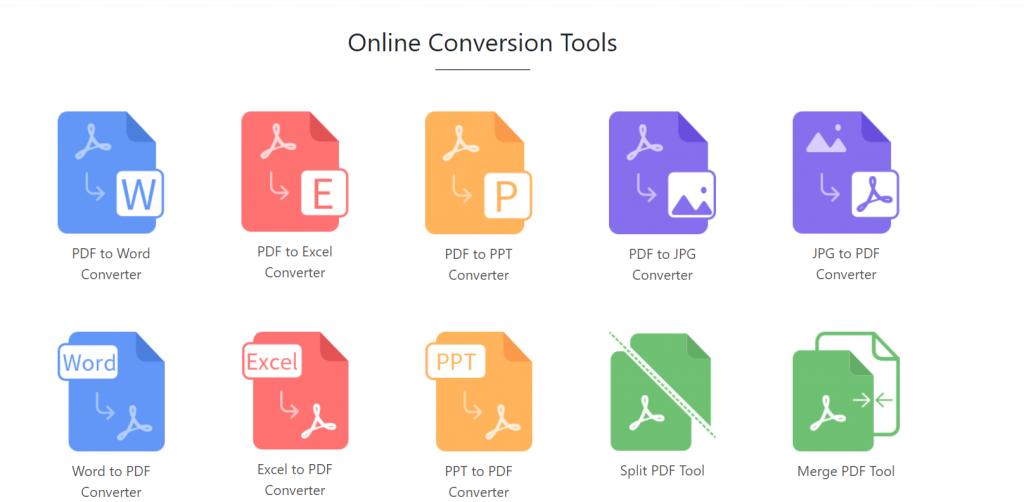
Версия для ПК:
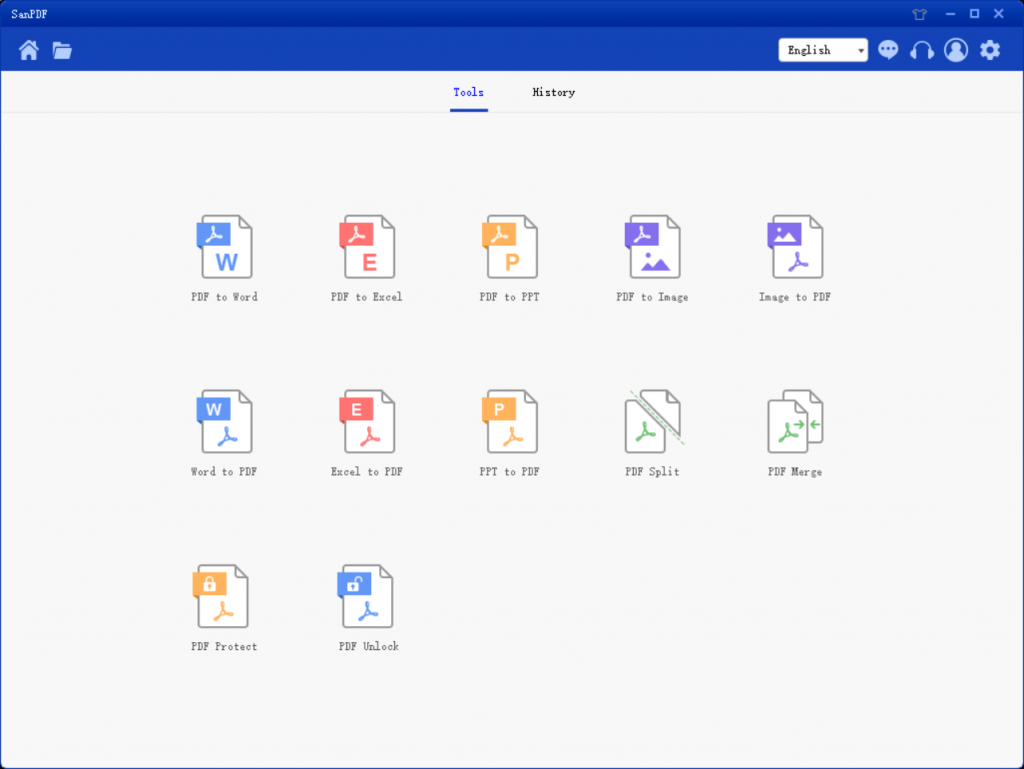
1. Сначала откройте СанПДФ.
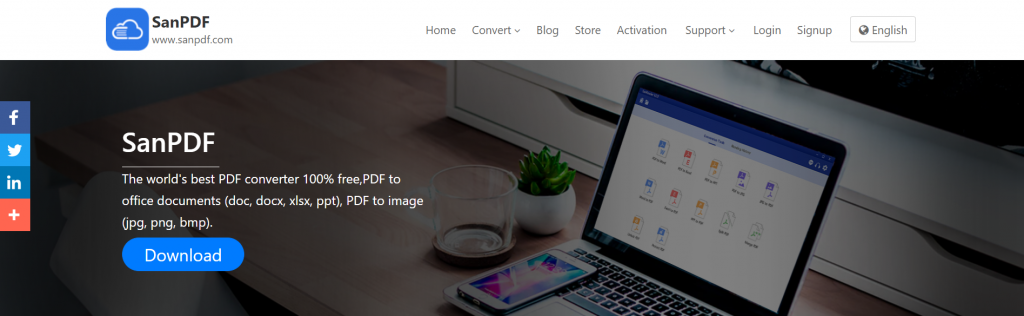
2. Выберите нужные вам функции — Excel в PDF.
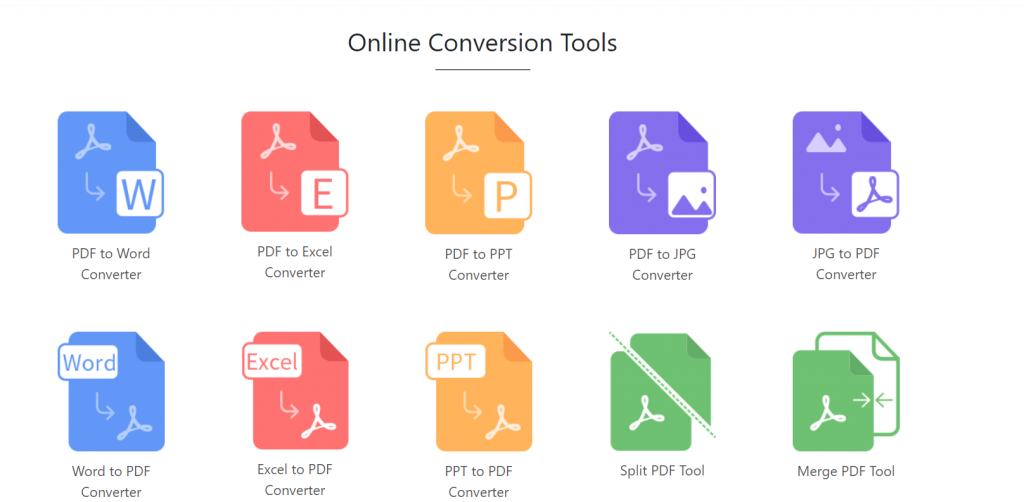
3. Выберите электронную таблицу Excel, которую нужно преобразовать.
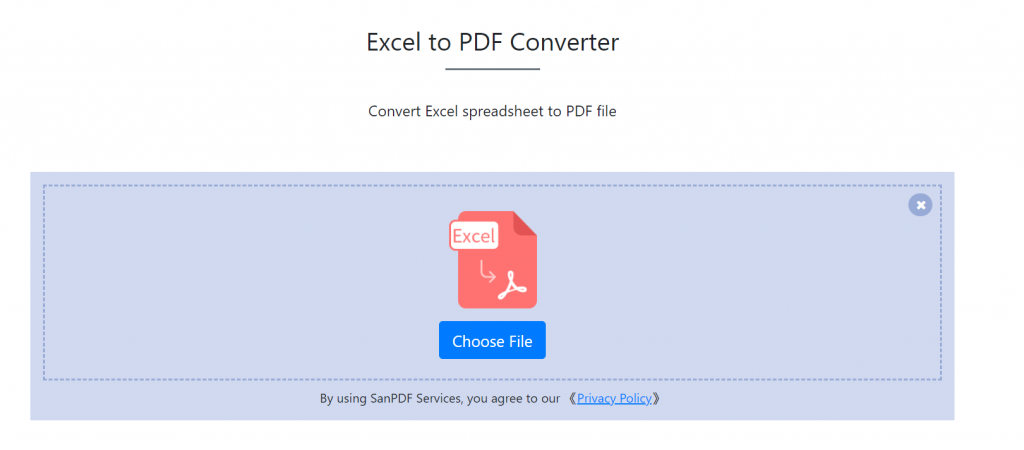
4.Наконец нажмите, чтобы начать преобразование.
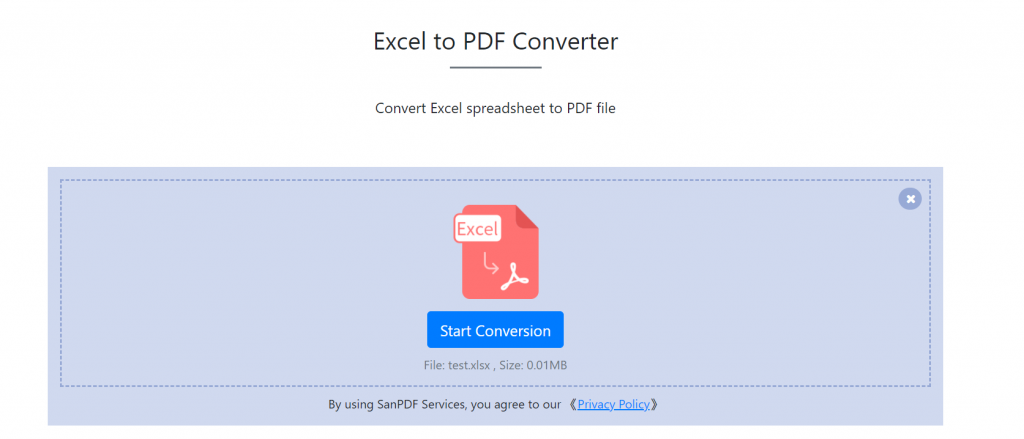
5.Наконец нажмите на загрузку.
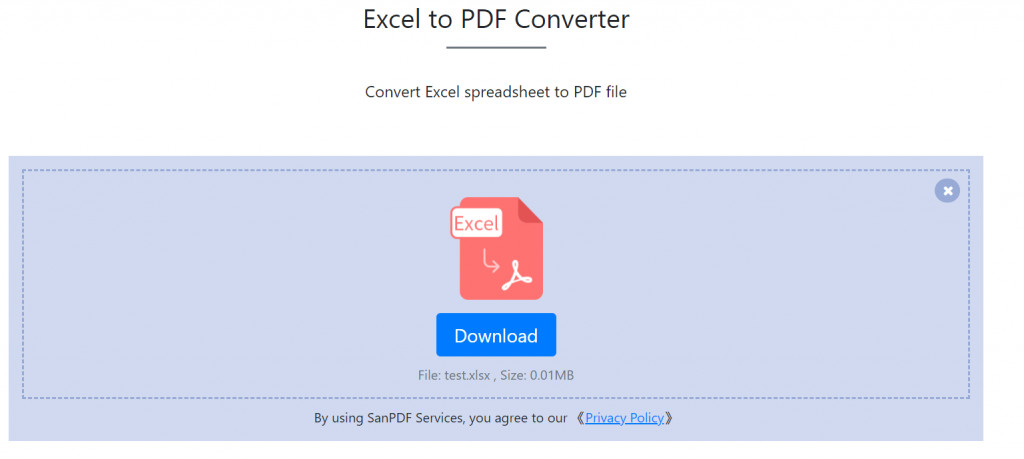
Если вы считаете, что онлайн-конвертация недостаточно удобна, загрузите ее на рабочий стол, который будет очень удобен в использовании.
1.Логин СанПДФ для скачивания.
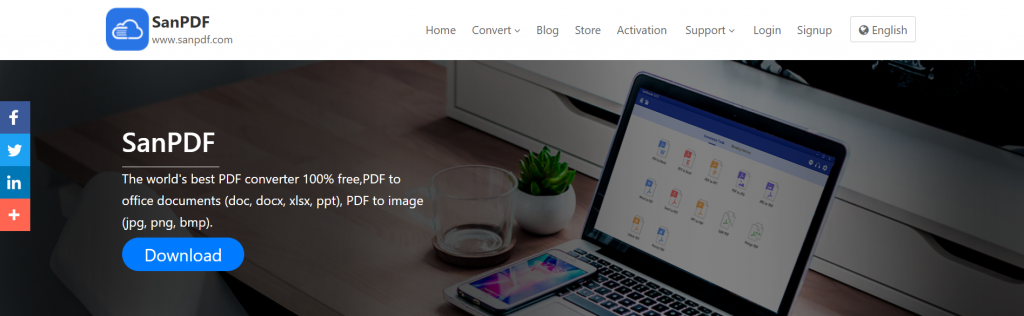
2. Выберите диск, который вы хотите сохранить.
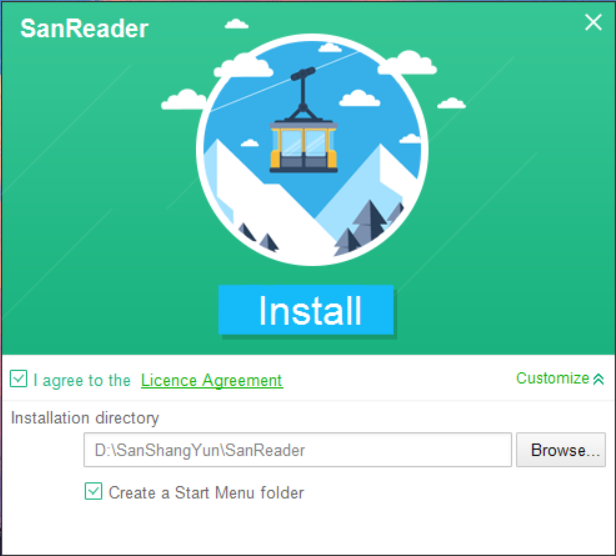
3. Завершите загрузку для использования.
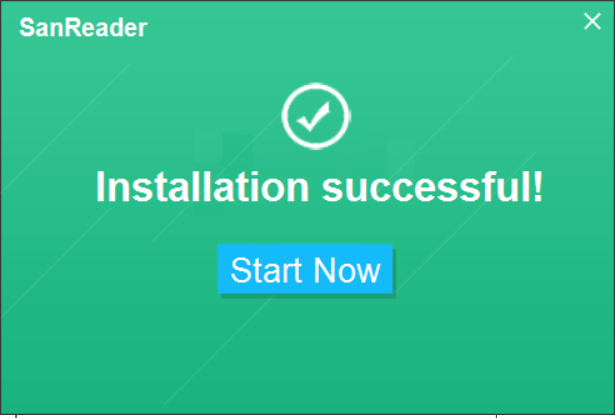
4. Вы найдете это после открытия.
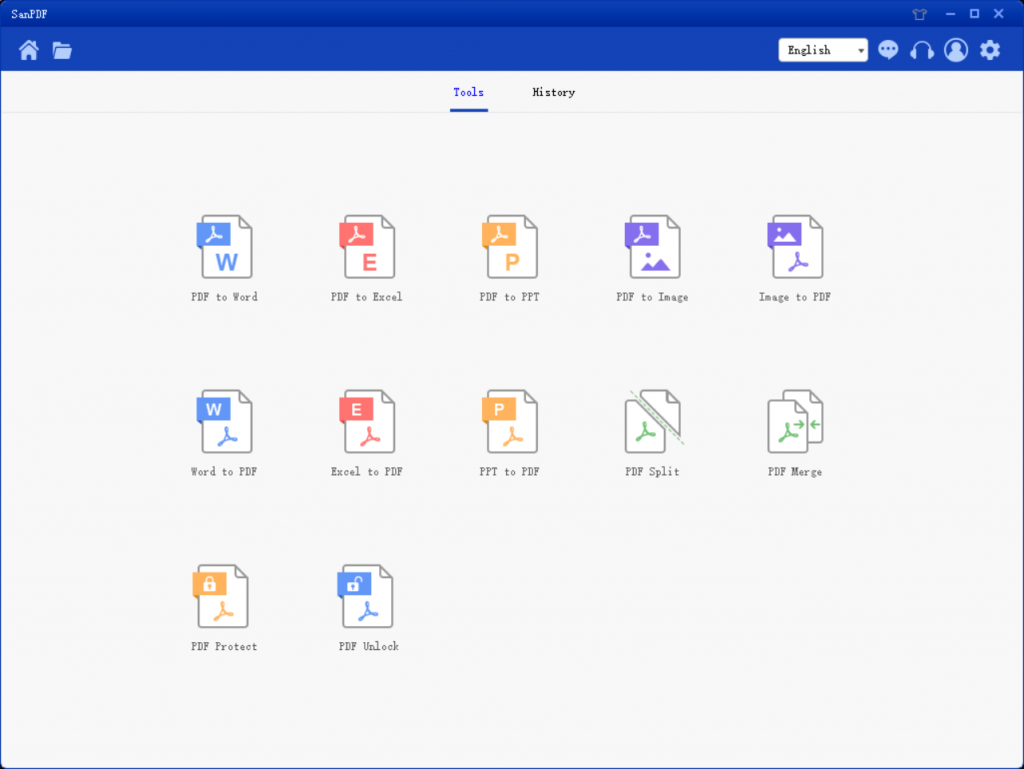
5. Затем выберите функцию PDF в Excel.
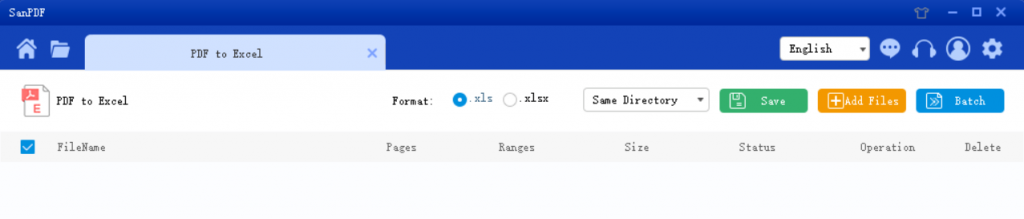
6. Выберите место для сохранения в списке сохранения, нажмите «Добавить файл» и выберите файл PDF, который вы хотите преобразовать, затем нажмите «Начать преобразование».
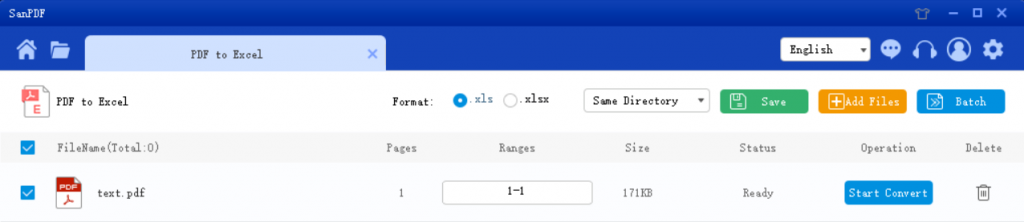
7.После успешного преобразования выберите «Обзор каталога», и вы найдете преобразованный Excel. Если вы хотите удалить преобразованный файл в «Каталоге следующего просмотра», нажмите кнопку «Удалить».
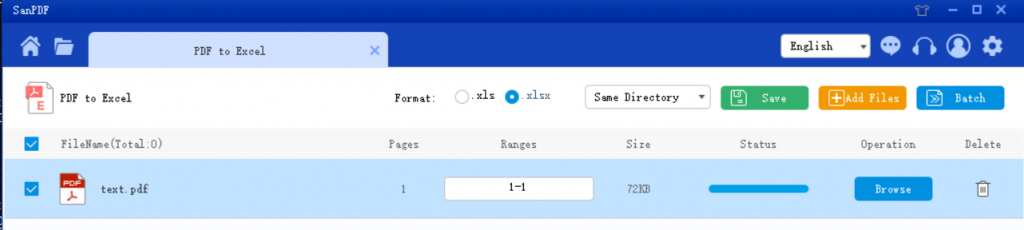
Все еще есть много людей, использующих версию Excel 2003, формат xls, так в чем же разница между xls и xlsx?
1.xls — это уникальный двоичный формат.
2.xls Его основная структура — это структура типа составного документа.
3. Базовая структура xlsx — это структура типа XML, которая использует сжатие на основе XML, чтобы она занимала меньше места. Значение последнего x в xlsx здесь.
Советы: при выборе формата обязательно обратите внимание на xls или xlsx!
Это метод PDF в Excel, вы можете обратитесь к вышеупомянутым шагам при использовании, это очень просто. Этот PDF конвертер прост в использовании и прост в использовании. В дополнение к PDF в Excel, вы также можете конвертировать PDF в Word, PPT и изображения. Те, кому это нужно, могут скачать и попробовать!
Безопасность:
Мы уважаем конфиденциальность. После 24 часов файла преобразования, они всегда будут удалены с нашего сервера. Для дополнительной информации, Пожалуйста ознакомьтесь с нашей политикой конфиденциальности.
Sanpdf поможет вам повысить эффективность и сэкономить больше времени для яркой жизни.